Photoshop调出MM清新色调
来源:不详
作者:佚名
学习:425人次
Photoshop调出MM清新色调Photoshopdiao chu MMqing xin se diao
作者:鸿雁南飞 教程来源:中国教程网论坛
在论坛上看到很多高手.调的这种效果.但是还没怎么见过类似的教程.自己试着做了一下.贴上来请大家指出不足的地方..
先看原图和效果图


本新闻共7
打开素材.点图层面板右下角创建新的调整层.可选颜色.
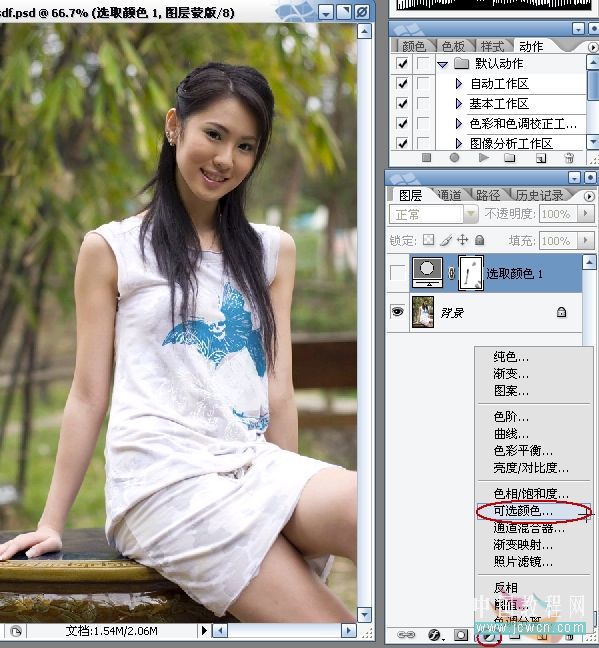

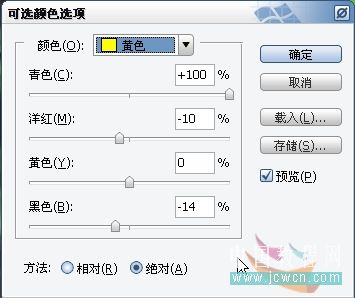
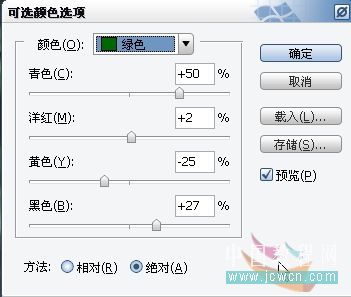

本新闻共7
再创建一层色阶调整层
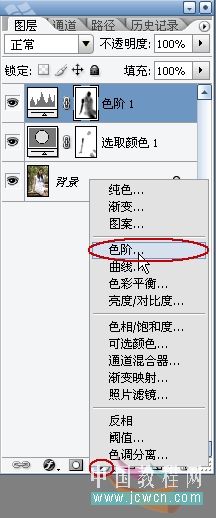

本新闻共7
用黑色画笔擦除人物部分
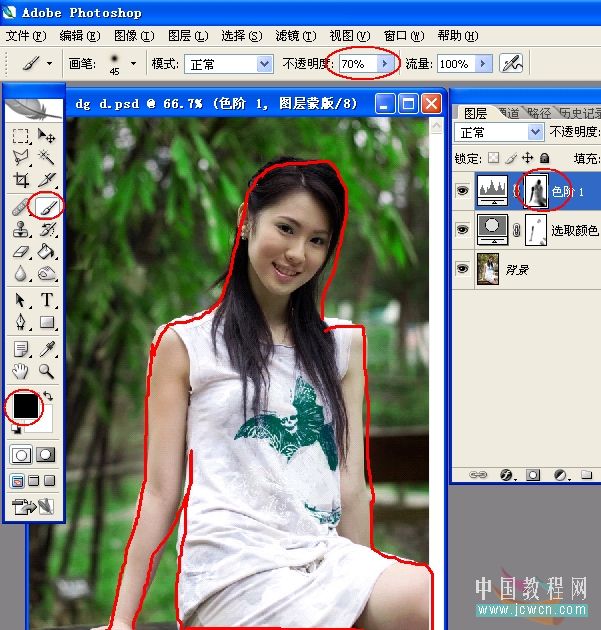
再创建一层照片滤镜层.
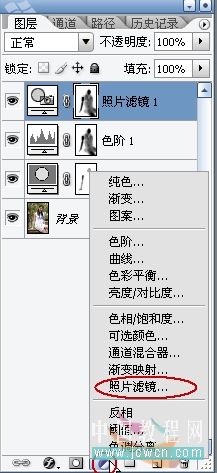
颜色选绿色.加蒙板擦掉人物的位置.

再创建一层曲线调整层.
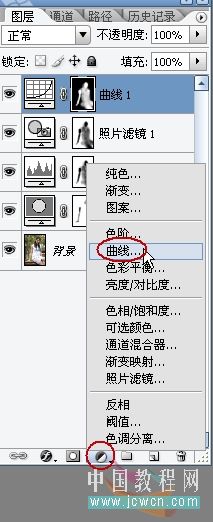

本新闻共7
主要提亮人物部分..在选中蒙板的状态下用黑色画笔擦除人物以外部分.
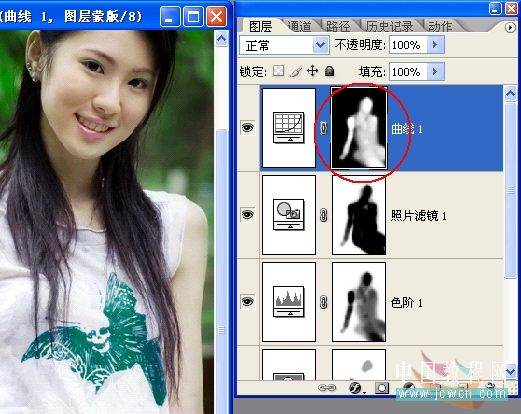
Ctrl Shift Alt E盖印图层

锐化一下细节.看起来更清晰.
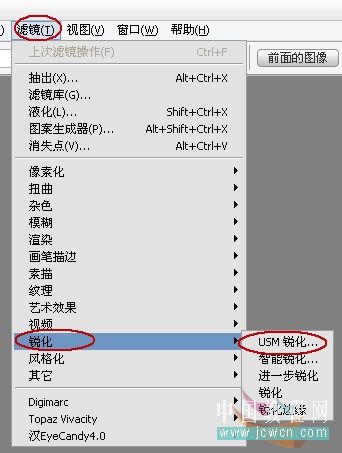
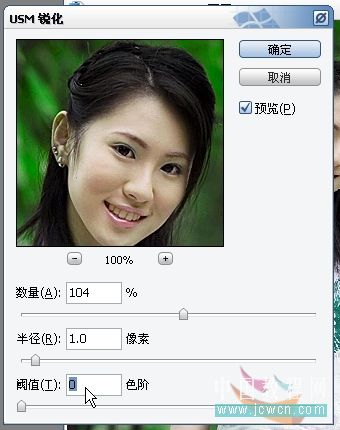
本新闻共7
用模糊工具.稍稍磨一下皮.MM长的比较嫩.嘿嘿...

按住Ctrl键在盖印层下面创建一个层.填充白色.
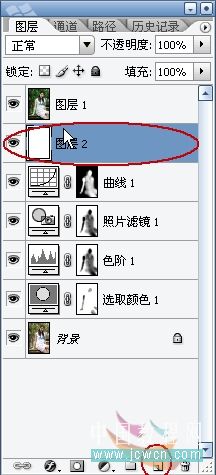
Ctrl T自由变换.变换的时候要按住Alt和Shift键.要么就变形了.

本新闻共7
先载切一下上面和下面.使四周边框一样大再按住Ctr键点刚刚变换的那个层.出现蚁行线.Shift F7反选.
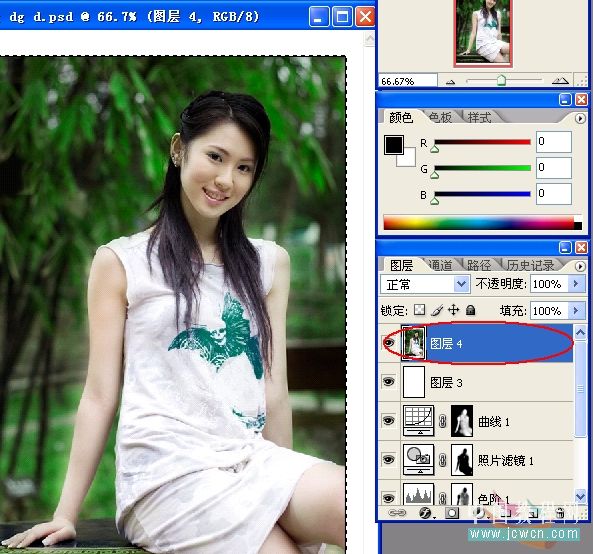
编辑.描边.
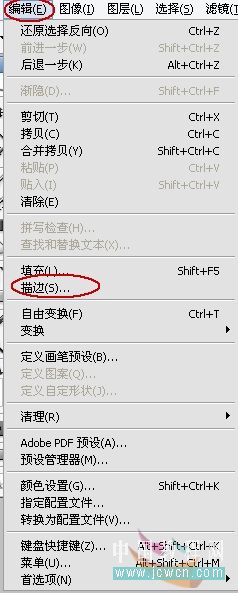
描边

最终效果:
 简单的,我们教你,深奥的,你来分享,非主流照片|qqkongjian|feizhuliu|tupian|luntan|psjiaocheng|bishua|ruanjian|chajian|xiazai|psxiazai|qqkongjiandaima
简单的,我们教你,深奥的,你来分享,非主流照片|qqkongjian|feizhuliu|tupian|luntan|psjiaocheng|bishua|ruanjian|chajian|xiazai|psxiazai|qqkongjiandaima
作者:鸿雁南飞 教程来源:中国教程网论坛
在论坛上看到很多高手.调的这种效果.但是还没怎么见过类似的教程.自己试着做了一下.贴上来请大家指出不足的地方..
先看原图和效果图


本新闻共7
打开素材.点图层面板右下角创建新的调整层.可选颜色.
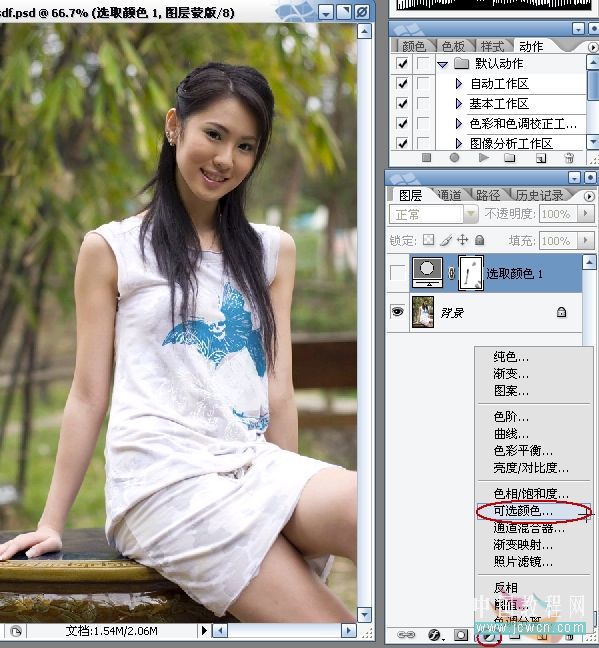

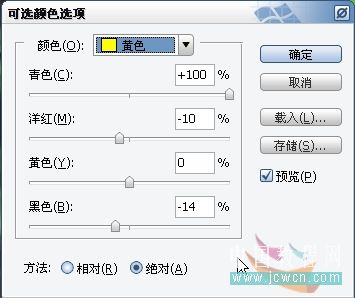
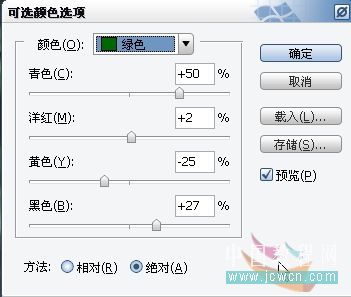

本新闻共7
再创建一层色阶调整层
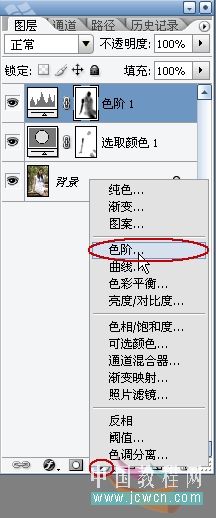

本新闻共7
用黑色画笔擦除人物部分
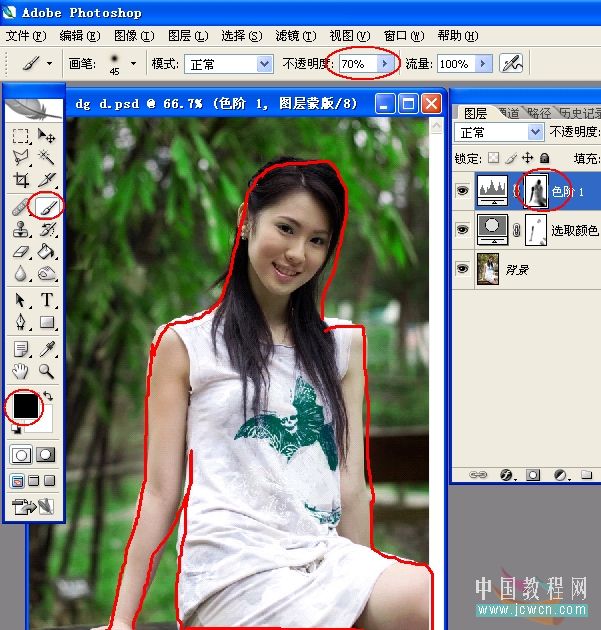
再创建一层照片滤镜层.
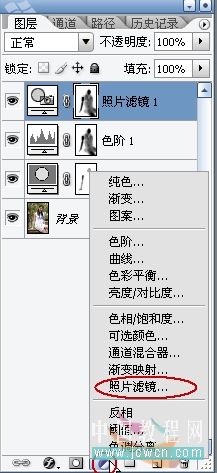
颜色选绿色.加蒙板擦掉人物的位置.

再创建一层曲线调整层.
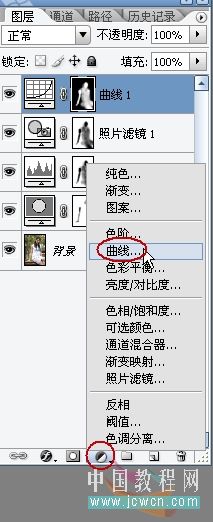

本新闻共7
主要提亮人物部分..在选中蒙板的状态下用黑色画笔擦除人物以外部分.
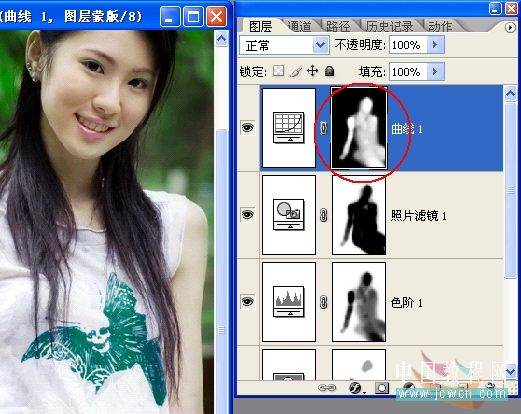
Ctrl Shift Alt E盖印图层

锐化一下细节.看起来更清晰.
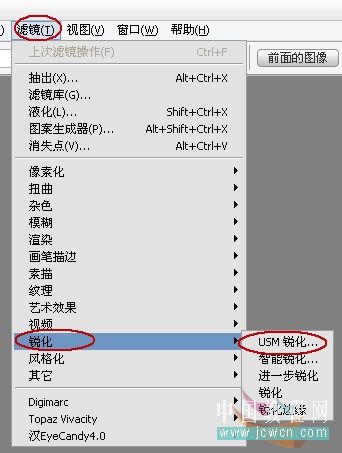
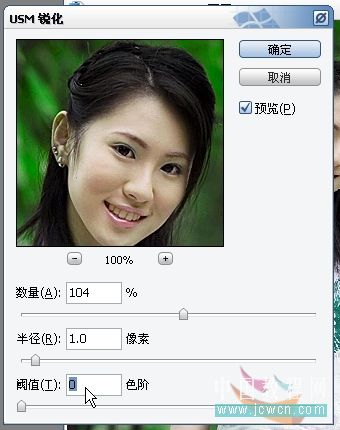
本新闻共7
用模糊工具.稍稍磨一下皮.MM长的比较嫩.嘿嘿...

按住Ctrl键在盖印层下面创建一个层.填充白色.
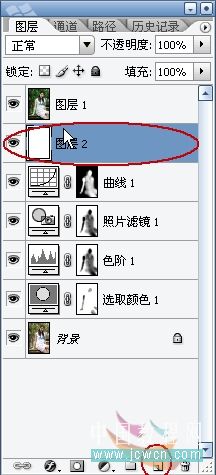
Ctrl T自由变换.变换的时候要按住Alt和Shift键.要么就变形了.

本新闻共7
先载切一下上面和下面.使四周边框一样大再按住Ctr键点刚刚变换的那个层.出现蚁行线.Shift F7反选.
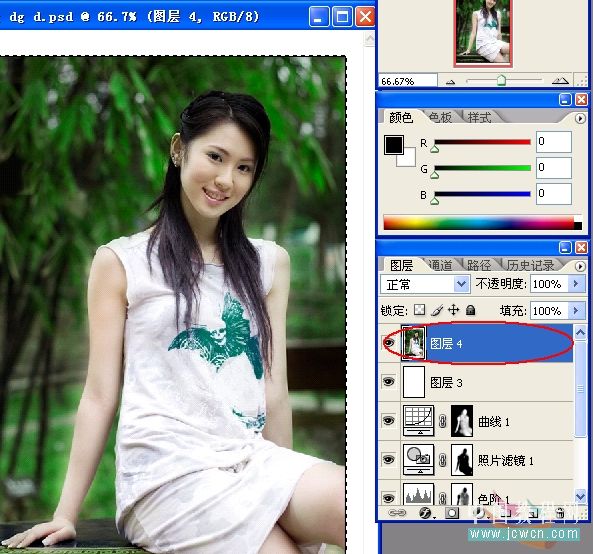
编辑.描边.
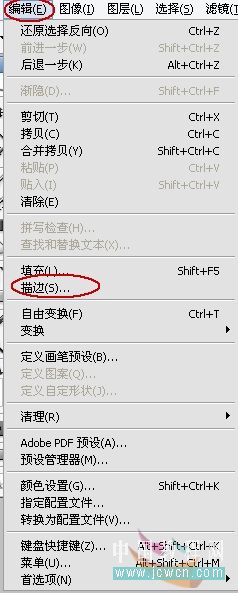
描边

最终效果:
 简单的,我们教你,深奥的,你来分享,非主流照片|qqkongjian|feizhuliu|tupian|luntan|psjiaocheng|bishua|ruanjian|chajian|xiazai|psxiazai|qqkongjiandaima
简单的,我们教你,深奥的,你来分享,非主流照片|qqkongjian|feizhuliu|tupian|luntan|psjiaocheng|bishua|ruanjian|chajian|xiazai|psxiazai|qqkongjiandaima
学习 · 提示
相关教程
关注大神微博加入>>
网友求助,请回答!







